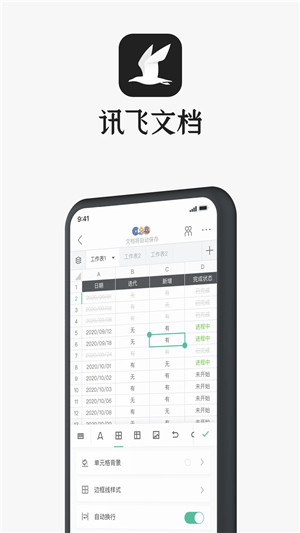
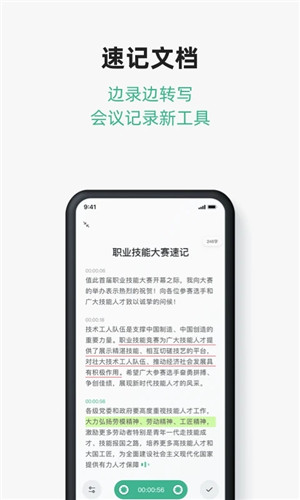
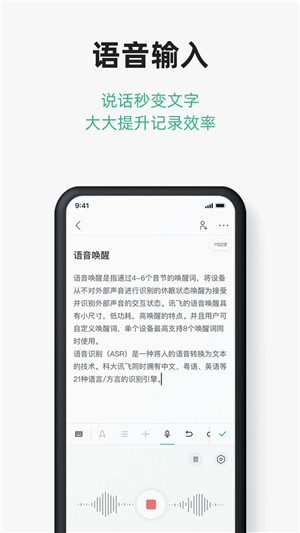
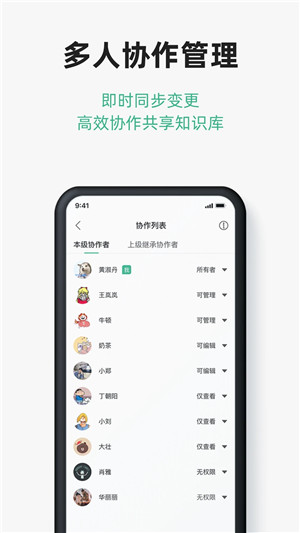
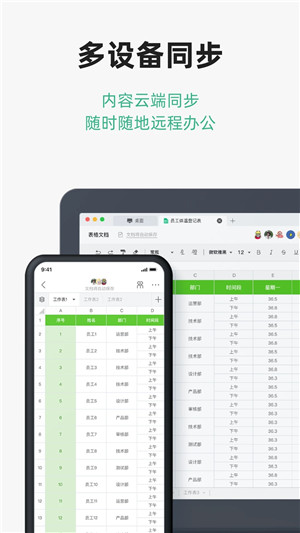
讯飞文档app官方版是由讯飞科大 出品的一款多人在线文档协作编辑办公软件,以往的文档编辑软件,只支持用户单独修改与编辑,这在无形之中浪费了许多的时间,从而直接导致了办公效率的低下。而讯飞文档采用了创新多人多端协作办公方式,让多个用户能够从多个应用端同时对文档进行编辑,节约了大量文件传输时间,大大的提升了办公的效率,让工作变得更加轻松!
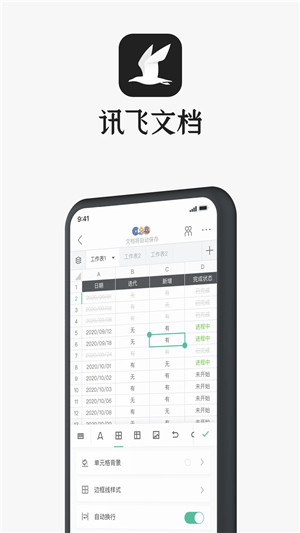
使用讯飞文档进行办公,能够让你摆脱时间与地点的限制,让你随时随地都能够上线办公!并且,软件还能搭建共享资料库,其会自动对以往的文档进行保存,方便用户再次的查找与编辑,可谓是非常的人性化!欢迎有需要的用户下载使用!
1、在线多人文档协作编辑,将办公的效率大大的提高了,工作效率翻倍
2、可多人实时协作的文档编辑App,线上的操作非常的简单好用且专业
3、可以在电脑端、移动端、平板等多类型设备上随时随地查看和修改文档,轻松提升办公效率
4、多设备云端同步,高效办公新方式,多人在线编辑,内容实时更新
5、支持手机、电脑、网页等多设备多平台使用,多人协作管理,搭建共享资料库
6、内容云端同步,从此不受地点限制,随时随地远程办公,快速邀请协作成员,共建群组资料库
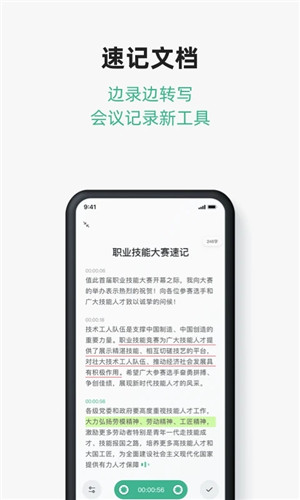
1、多设备同步
支持多设备同步,登录一个帐号,随时随地查看和编辑你的文档
2、多人实时协作编辑
填写表单、工作记录等,修改后自动保存,告别反复传文件
无需转换格式,完全兼容Office文档
丰富场景模板,让你畅快创作
3、文档权限
支持设置不同成员查看或编辑权限
4、高效团队文档管理
支持设置文件夹共享,轻松完成文档多人创作、修改、分享、管理
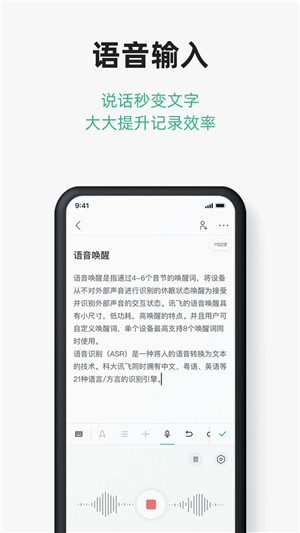
1、首先打开讯飞文档APP,然后点击底部【+】图标;
2、接着点击【新建文档】,进入选取模板页面;
3、也可以点击【新建空白】;
4、进入编辑页面,再输入你想要编辑的文字,在底部选项栏可以设置文本样式、文字大小、字体颜色,以及插入图片、表格、文本框等;
5、最后点击上方【完成】图标,还可以选择保存或者发送给好友。
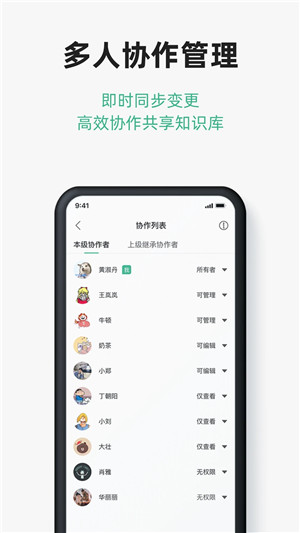
一、新建文件/文件夹
通过「新建文档」来创建您的第一篇文档,就可以开始记录啦!讯飞文档同时也支持多级文件夹创建,帮助你规范管理个人和团队的文件。
二、在线编辑
文档在线编辑,自动实时保存云端,可在多端访问使用
支持多种字体、字号、间距、颜色等选择调整,也可以插入图片、音频、附件等,丰富各类文档创作场景。
如需本地使用查看,可在文档编辑页右上角「」中一键导出为PDF。
三、协作成员邀请
点击「协作」来获取邀请的链接,可对其设置仅查看/可编辑权限。将邀请链接发送至您的群组或好友,即可加入协作与您在线协同编辑。也可以直接添加您的最近协作者一起参与。
四、多人编辑
邀请协作者加入后,可同时协同一篇文档,内容变动实时查看。也可通过设置文件夹权限共享,高效同步团队资料。
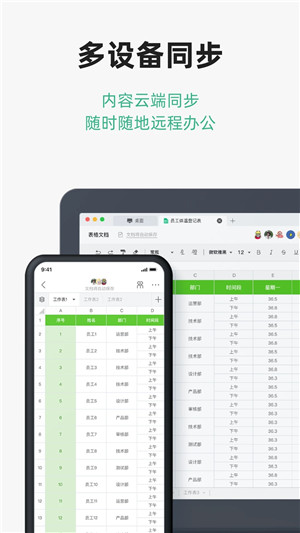
如何添加成员到共享文件夹?
1、打开讯飞文档,点击文件夹右下角的设置按钮,在弹出的下拉菜单点击“共享”按钮
2、再点击弹出的页面右下角的“添加成员”按钮
3、点击“添加成员”后,再按要求输入被添加者的的邮箱或讯飞昵称即可共享成员的添加
讯飞文档app打不开怎么办?
常见原因
1、文件损坏讯飞文档本身存在问题,如文件损坏、文件格式不正确等。
2、病毒感染讯飞文档被病毒感染,导致无法正常打开。
3、软件问题讯飞文档软件本身存在问题,如版本不兼容、软件损坏等。
4、操作系统问题操作系统本身存在问题,如系统文件损坏、操作系统版本不兼容等。
解决方法
1、使用备份文件如果你有备份文件,可以尝试使用备份文件打开。
2、使用修复工具讯飞文档自带了修复工具,可以尝试使用修复工具修复文件。
3、使用病毒查杀工具对于被病毒感染的文件,可以尝试使用病毒查杀工具进行查杀。
4、更新软件版本如果讯飞文档版本不兼容,可以尝试更新软件版本。
5、更新操作系统版本如果操作系统版本不兼容,可以尝试更新操作系统版本。
应用信息
相同厂商 科大讯飞股份有限公司
热门推荐
相关应用
实时热词
评分及评论
点击星星用来评分